- Scoprire EaseUS
- Chi Siamo
- Recensioni & Premi
- Contatta EaseUS
- Rivenditore
- Affiliato
- Mio Conto
- Sconto Education
Sommario:
Questa guida pratica ti insegna come eseguire automaticamente il backup dei file personali su un'unità flash USB quando è collegata con l'aiuto di EaseUS Todo Backup. È l'unico software di backup e ripristino che funziona come un software di backup USB automatico per consentire agli utenti di creare backup automaticamente sull'unità USB non appena viene riconosciuta dal computer.
"Mi consiglieresti un software di backup USB automatico che supporti il backup automatico dei file del computer su un'unità USB quando è collegata? Ogni volta che desidero eseguire il backup delle foto della fotocamera importate sul mio computer su un'unità flash USB Toshiba, Devo inserire l'unità e poi copiare i file. È così fastidioso."
EaseUS Todo Backup Software di backup automatico per il backup dei file su un'unità flash USB esterna
È un'ottima idea sviluppare un software di backup e ripristino che supporti il backup dei file non solo sul disco rigido interno ma anche su un'unità di archiviazione esterna come una memory stick USB. O ancora maggiore se è possibile eseguire automaticamente il backup dei file di dati su un'unità flash non appena Windows lo rileva e lo riconosce.
In effetti, EaseUS Todo Backup è un tale programma di backup per creare backup sulla tua unità USB (inclusi disco e partizione, file, giochi, applicazioni, dati di sistema...) in modo automatico. Inoltre, è il software più intuitivo in assoluto che rende il backup dei file su unità USB super facile e veloce.
Come eseguire il backup/sincronizzare automaticamente i file su un'unità USB quando è collegata
Quindi, scarica e installa il software di backup di Windows sul tuo computer Windows 10/8.1/8/7/Vista/XP. Prepara la tua chiavetta USB (sono supportate unità USB di qualsiasi marca e capacità, indipendentemente dal fatto che si tratti di SanDisk da 2/4/8/16/32/128 GB, Toshiba, Transcend, Lexar, Sony, Kingston o Samsung) e collegala correttamente a il computer su cui è installato EaseUS Todo Backup.
Per creare automaticamente backup sull'unità USB, attenersi alla seguente procedura:
Passaggio 1. Clicca su "Seleziona contenuti per il backup" per avviare il backup.

Passaggio 2. Sono presenti 4 categorie: File, Disco, Sistema Operativo ed Email. Seleziona File.

Passaggio 3. Troverai nella lista sia i file locali che quelli in rete. Espandi la directory per selezionare i file interessati.

Passaggio 4. Segui la guida sullo schermo, e seleziona poi la destinazione del backup.

Clicca su "Opzioni": se vuoi crittografare il backup con una password clicca su "Opzioni di backup"; se invece vuoi impostare la pianificazione del backup e scegliere di avviarlo in un determinato momento clicca su "Pianifica backup". Oltre a queste due opzioni, ne trovi molte altre per poter personalizzare il backup secondo le tue esigenze.
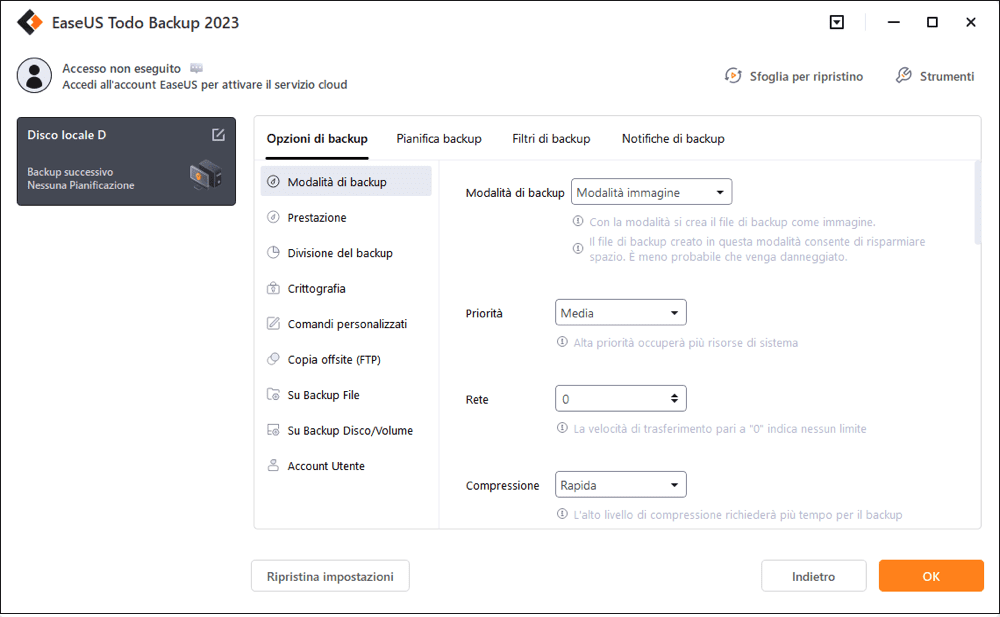
Passaggio 5. È possibile archiviare il backup sul disco locale, sul servizio Cloud di EaseUS e sul NAS (Network Attached Storage).

Passaggio 6. EaseUS Todo Backup permette agli utenti di effettuare il backup sia su cloud di terze parti che sul proprio.
Se desideri salvare il backup su un cloud di terze parti, seleziona Unità locale, scendi per aggiungere un Dispositivo Cloud, aggiungilo ed effettua il login.
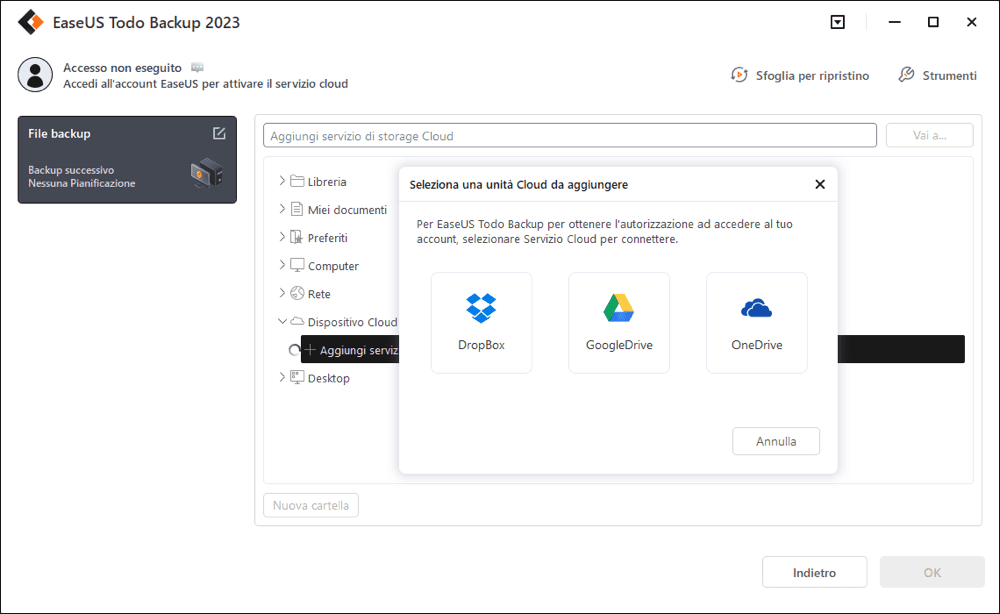
Puoi selezionare anche il drive cloud di EaseUS. Clicca su EaseUS Cloud, ed effettua il login col tuo account.

Passaggio 7. Clicca su "Backup ora" per iniziare. Dopo aver finito, apparirà sotto forma di una scheda sul lato sinistro del pannello. Cliccaci su col tasto destro per gestirlo.

Articoli Relativi:
-
Come trasferire foto dal computer al disco rigido esterno in Windows
Aria - 20/04/2025
-
Come clonare una macchina virtuale Hyper-V
Aria - 20/04/2025
-
È possibile eseguire il backup di RAID in modo facile e sicuro?
Anna - 25/05/2025
-
Come aggiornare il BIOS in Windows 10
Anna - 20/04/2025
Premi & Recensioni
"L'interfaccia e l'organizzazione sono molto pulite. EaseUS ToDo Backup Home è un ottimo programma di backup, adatto allo spazio domestico e alle PMI. "
- Da PCWorld staff
Scopri di più >>

EaseUS Todo Backup
Strumento di backup intelligente per i tuoi file e l'intero computer in Windows 10/8/7.
Scarica GratisSicuro al 100%
Capacità: 1.88MB
![]()